Öka prestanda och tillfälligt gratis systemresurser med JetBoost
Med ökningen är grafisk och bearbetningskraft, spel blir också större och bättre. Men detta kostar också att äta fler systemresurser än någonsin tidigare. Spel skulle ta bara några MB inte så många år tillbaka, men nu krossar de minne i GB. Om du är trött på aldrig har tillräckligt med systemresurser för fördröjningsfri spel och störs av automatiska Windows-uppdateringar under arbetet ge JetBoost ett försök. JetBoost stänger av onödiga bakgrundsprocesser och tjänster och prioriterar körprocesser för att frigöra systemresurser, vilket i gengäld ger dig smörsmjuk spelupplevelse. Uppenbarligen, förvänta dig inte mirakel, eftersom att inte uppfylla tillräckliga hårdvarukrav är det primära problemet, men det kan hjälpa dig till bättre spel än du tidigare gjort. Du kan välja mellan Arbete, Spel eller Beställnings läge för att tillfälligt stoppa processer och återuppta dem senare när du är klar. Läs vidare förbi hoppet och se om det verkligen hjälper dig att förbättra ditt spel.
JetBosters gränssnitt har detta gråfärgade moderna utseende och känsla. Det finns
Lyft och inställningar flikar högst upp. De Lyft fliken gör att du kan välja ovannämnda boost-läge från För arbete, för spel och Beställnings. För jobb och För spel är förinställda, medan du kan konfigurera din egen lista över processer att stänga av Beställnings. Processer, tjänster, icke-Windows-tjänster och Övrig menyn visar listan över alla processer och tjänster, och du kan bläddra genom alla dem en och en. Alla kontrollerade processer och tjänster stoppas tillfälligt när boost-läget utlöses. När du har valt boost-läget klickar du på Börja öka för att aktivera det.
Programmet visar en Spellägesrapport, med angivande av antalet processer och tjänster stoppade och andelen prestanda ökade med före och efter. När du är klar med din spel session klickar du på Återställ för att starta om alla tidigare aktiverade processer och tjänster.

De inställningar fliken har Allmän (för att ställa in minimering på systemfältet, ladda automatiskt vid start och återställa snabbtangenten), Servicelista (för att redigera din egen tjänstelista), Automatisk uppdatering (för att leta efter uppdateringar när programmet startas) och Användargränssnitt (för att ställa in transparensnivån för applikationen). Kom alltid ihåg att slå Tillämpa när du har gjort någon förändring.
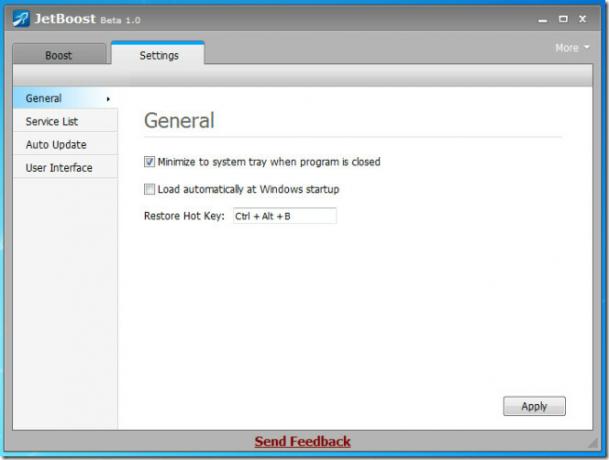
Sammantaget imponerade JetBoost oss. Det är ett ganska bra alternativ att spela dina favoritspel utan att vilja ut på en ny hårdvara. Det fungerar på alla 32- och 64-bitarsversioner av Windows.
Ladda ner JetBoost
Sök
Nya Inlägg
Ladda ner FortiClient EndPoint Security
FortiClient EndPoint Security Standard Edition är ett gratis antivi...
Hur du fyller text med en bild i Photoshop
Du kan fylla en bild med en annan bild eller fylla text med en bild...
Lägg till "Utökad version" och "Hash Checksuminfo" i filegenskaper
Den enorma världen av internet innehåller massor av applikationer, ...



